Définition d'emplacements
L'emplacement est le niveau auquel le chargement des données est exécuté dans la gestion des données. Vous définissez des emplacements pour spécifier où charger les données. En outre, les emplacements permettent d'utiliser le même format d'import pour plusieurs applications cible dont la dimensionnalité est identique.
La fonctionnalité d'emplacement permet également d'indiquer du texte de forme libre ou une valeur à l'aide de la fonctionnalité d'option d'intégration. Le texte ou les valeurs saisis pour un emplacement peuvent être utilisés avec vos scripts de gestion des données.
Remarque :
Vous pouvez créer des emplacements en double avec la même combinaison d'application et de système source.
Pour créer, modifier et supprimer des emplacements d'import :
-
Dans l'onglet Configuration, sous Configuration de l'intégration, sélectionnez Emplacement.
-
Dans Emplacement, cliquez sur Ajouter.
-
Dans Détails de l'emplacement, entrez le nom de l'emplacement sous Nom.
-
Dans Format d'import, sélectionnez le format d'import.
Le format d'import décrit la structure du fichier source et est exécuté au cours de l'étape d'import du fichier source. La gestion des données prend en charge les imports basés sur un fichier pour les utilisateurs qui ne disposent pas de connexions directes à leurs données source, mais dont les données source sont situées dans un fichier texte. Un format d'import correspondant doit exister pour qu'il puisse être utilisé avec un emplacement.
De plus :
- Le système source est automatiquement rempli en fonction du format d'import.
- Le champ Source affiche l'application source en fonction du format d'import.
Vous pouvez également cliquer sur
 et sélectionner un format d'import.
et sélectionner un format d'import.Pour plus d'informations sur les formats d'import, reportez-vous à la section Définition des formats d'import pour les mappings basés sur un fichier.
-
Dans Application cible, indiquez l'application cible associée à cet emplacement.
Vous pouvez également cliquer sur
 pour rechercher une application cible.
pour rechercher une application cible. -
Dans le champ Devise fonctionnelle, indiquez la devise de l'emplacement.
Remarque :
Pour les clients Financial Consolidation and Close et Tax Reporting : pour charger les données vers la devise réelle plutôt que la devise d'entité lorsque la devise est fixe, définissez la devise dans le champ Devise fonctionnelle de l'option Emplacement. Vous pouvez également ajouter une ligne de devise dans le format d'import et la mapper. Reportez-vous à la section Définition du format d'import.
Financial Consolidation and Close peut également indiquer Entrée parent, Entrée de contribution et Entrée de devise convertie dans ce champ afin de créer des journaux et de les imputer dans différentes devises, autres que la devise d'entité.
-
Dans Emplacement du parent, entrez le parent affecté à l'emplacement.
Les mappings parent permettent de partager des mappings avec d'autres emplacements. Entrez les mappings à l'emplacement parent et les emplacements associés peuvent utiliser les mêmes mappings. Plusieurs emplacements peuvent partager le même parent. Cette fonction est utile lorsque plusieurs emplacements utilisent le même plan comptable. Les modifications apportées à la table de mapping d'un enfant ou d'un parent s'appliquent à l'ensemble des emplacements des parents et des enfants.
- Facultatif pour une dimension de consolidation Financial Consolidation and Close : dans Valeur de consolidation, vous pouvez charger la dimension de consolidation associée à l'entité FCCS_Entrée d'entité, ou si vous utilisez une application multidevise, vous pouvez charger différents montants ou taux de dérogation dans différents membres source.
La dimension Consolidation vous permet d'établir un rapport sur les détails utilisés pour exécuter les différentes étapes du processus de consolidation, notamment :
- FCCS_Entrée d'entité : le montant représente l'entrée pour les entités de base. Au moyen des journaux, vous pouvez également l'ajouter pour les entités parent.
- FCCS_Remplacement de montant : pour les chargements de remplacement de montant.
- FCCS_Remplacement de taux : pour les chargements de taux de change.
Par défaut, la valeur de la dimension de consolidation est associée à l'entité FCCS_Entrée d'entité.
Un chargement de données sélectionné ne peut être réalisé que dans une valeur de dimension de consolidation à la fois.
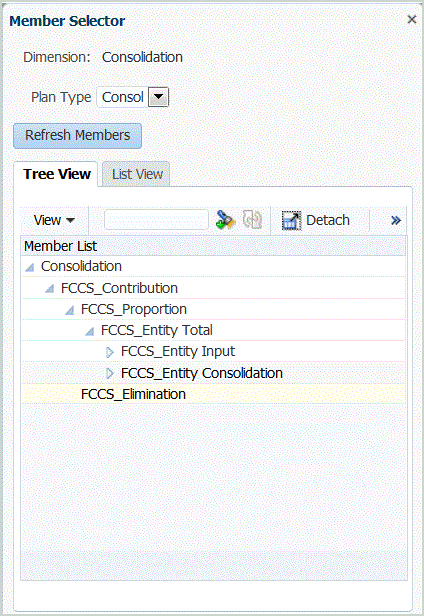
Remarque :
Pour les applications Tax Reporting, un cube de taux ne comporte pas de dimension de consolidation. Aussi, laissez ce champ vide afin de pouvoir charger des taux de change pour des applications Tax Reporting. -
Facultatif : dans Groupe de comptes logiques, spécifiez le groupe de comptes logiques à affecter à l'emplacement.
Un groupe logique contient un ou plusieurs comptes logiques générés après le chargement d'un fichier source. Les comptes logiques sont des comptes calculés dérivés des données source.
La liste des valeurs pour un groupe logique est automatiquement filtrée en fonction de l'application cible sous laquelle il a été créé.
-
Facultatif : dans Groupe d'entités de vérification, spécifiez le groupe d'entités de vérification à affecter à l'emplacement.
Lorsqu'un groupe d'entités de vérification est affecté à l'emplacement, le rapport de vérification exécute toutes les entités définies dans le groupe. Si aucun groupe d'entités de vérification n'est affecté à l'emplacement, le rapport de vérification est exécuté pour chaque entité chargée dans le système cible. Les rapports de vérification de gestion des données extraient les valeurs directement du système cible, des données source de gestion des données ou des données converties de gestion des données.
La liste des valeurs pour un groupe d'entités de vérification est automatiquement filtrée en fonction de l'application cible sous laquelle il a été créé.
-
Facultatif : dans Groupe de règles de vérification, spécifiez le groupe de règles de vérification à affecter à l'emplacement.
Les administrateurs système utilisent les règles de vérification afin d'assurer l'intégrité des données. Un ensemble de règles de vérification est créé dans un groupe de règles de vérification, puis le groupe est affecté à un emplacement. A l'issue du chargement des données dans le système cible, un rapport de vérification est généré.
La liste des valeurs pour un groupe de règles de vérification est automatiquement filtrée en fonction de l'application cible sous laquelle il a été créé.
-
Cliquez sur Enregistrer.
-
Facultatif : exécutez les tâches suivantes :
-
Pour modifier un emplacement existant, sélectionnez l'emplacement à modifier et apportez les modifications nécessaires. Cliquez ensuite sur Enregistrer.
-
Pour supprimer un emplacement, cliquez sur Supprimer.
Dès lors qu'un emplacement est supprimé, il est enlevé de tous les autres écrans de gestion des données, comme Chargement des données.
Conseil :
Pour filtrer par nom d'emplacement, vérifiez que la ligne de filtre apparaît au-dessus des en-têtes de colonne. (Cliquez sur
 pour activer/désactiver la ligne de filtre.) Entrez ensuite le texte à filtrer.
pour activer/désactiver la ligne de filtre.) Entrez ensuite le texte à filtrer. -
Pour indiquer du texte de forme libre ou des valeurs pour vos scripts, procédez comme suit :
-
Dans l'onglet Configuration, sous Configuration de l'intégration, sélectionnez Emplacement.
-
Dans Détails de l'emplacement, cliquez sur l'onglet Option d'intégration.
-
Dans Option d'intégration, puis dans Option d'intégration 1-4, spécifiez le texte de forme libre ou la valeur, et cliquez sur OK.
Les informations sont accessibles à partir des champs Option d'intégration dans la table Emplacement.